马上注册,结交更多好友,享用更多功能,让你轻松玩转社区。
您需要 登录 才可以下载或查看,没有账号?注册

x
图片如下: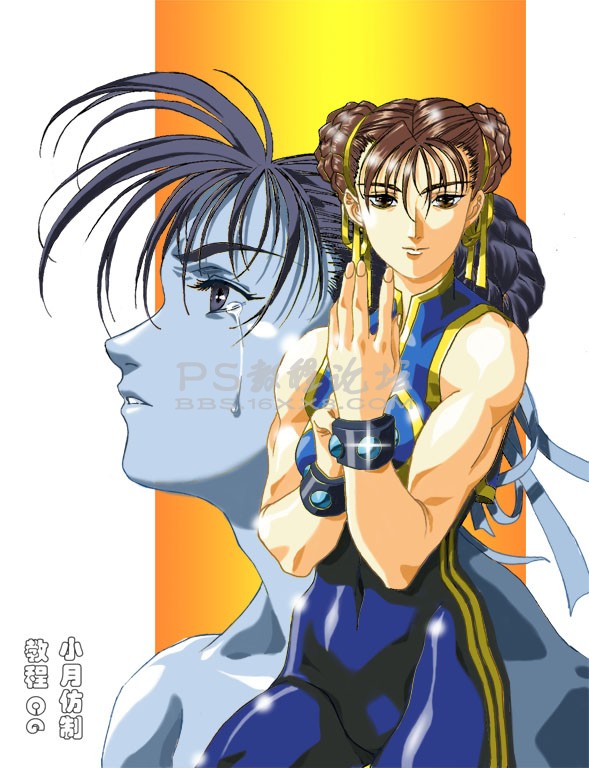
游客,本帖隐藏的内容需要积分高于 1 才可浏览,您当前积分为 0 俗话说,眼睛是心灵的窗户。绘画中眼睛也是刻画人物最关键的部分,是人物的灵魂所在。因为如此重要,所以我买的那本教材里每一位作者都把眼睛单独用一整页来介绍详细画法。我也不该例外,这里用8个步骤来介绍眼睛的绘制法。如下图,各个步骤分别是:
1。新建一个透明箭头指的地方是暗面色,在这层上背光面色(浅蓝)
2。上受光面色(白色)
3。用快速蒙版制作眼球的选区(不会用蒙版的话也可以用“索套”工具来选择眼球的区域,效果一样)4。在眼球选区里应用“渐变”,模式是球形,由四周的黑色渐变到中央的深褐。
5。在线条层中擦掉多余的瞳孔线 6。用路径工具做一个圆形的选区,然后用ALT+CTRL+D的命令把这选区羽化,羽化半径为2象素(不羽化也行,不影响下面步骤)。接着用“油漆桶”工具往这个选区里填充黑色,有羽化的话就可以看到模糊的边线,这样就做出了瞳孔。
7。新建一个图层,在里面做一个条形区域的渐变,方式是“白至透明”,OK之后可以看到逼真的反光效果。
8。在眼球中做几点高光,这样眼睛就显得炯炯有神了。最后再把眼睫毛等细节修整一下,一只效果不错的眼睛就出来了。
另一只眼睛的做法同这只一样,嫌麻烦的话直接把做好的这只复制过去,调整一下方向同细节就OK了。
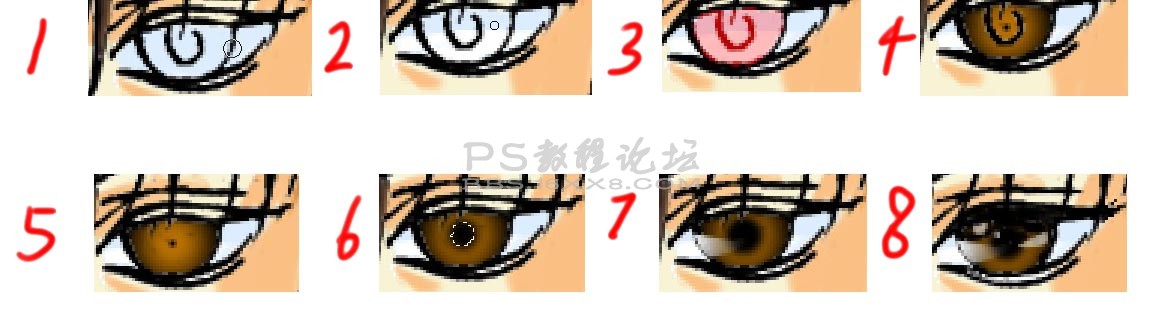

,
六。脱线条色
脱线条色这一步非常重要,它可以使物体同环境变得更加协调,大大整强画面的效果,因此可以说是必不可少的一步。
在线条图层上建一个新的透明图层,然后用CTRL+G命令使这层与线条层编组。之所以这么做,是使这一层的色只在线条上显示出来,也就是说,我们可以在这一层上改变线条的颜色,使它不再是刻板的黑线。编组后就开始上色了,原则上线条的颜色应该比物体暗面稍微深一点,但色相一定要同物体固有的一样。例如人黄色皮肤上的线条就用深黄,蓝色裤子上的线条就用深蓝,总而言之一定要看得清楚线条,并且颜色同环境协调。如果你的线稿在前面的步骤中清理的不太干净,留有不少细微的白斑,那么这一步可以帮你轻松地清除这些杂斑,使得画面看起来更漂亮。(如图)

游客,本帖隐藏的内容需要积分高于 1 才可浏览,您当前积分为 0 |